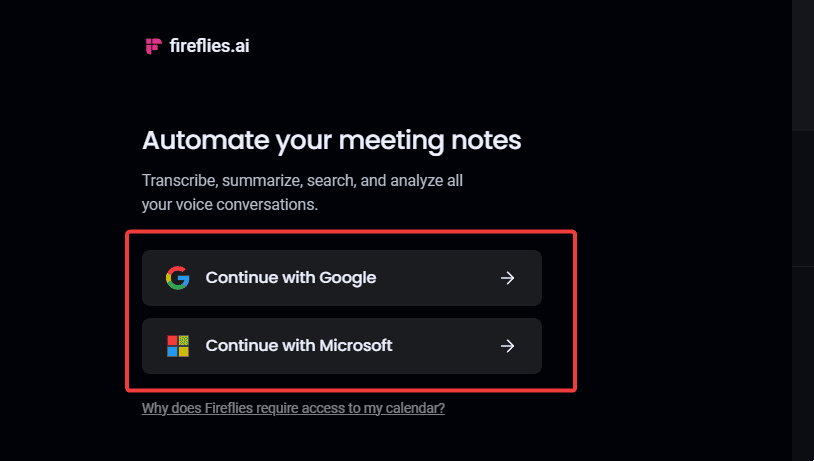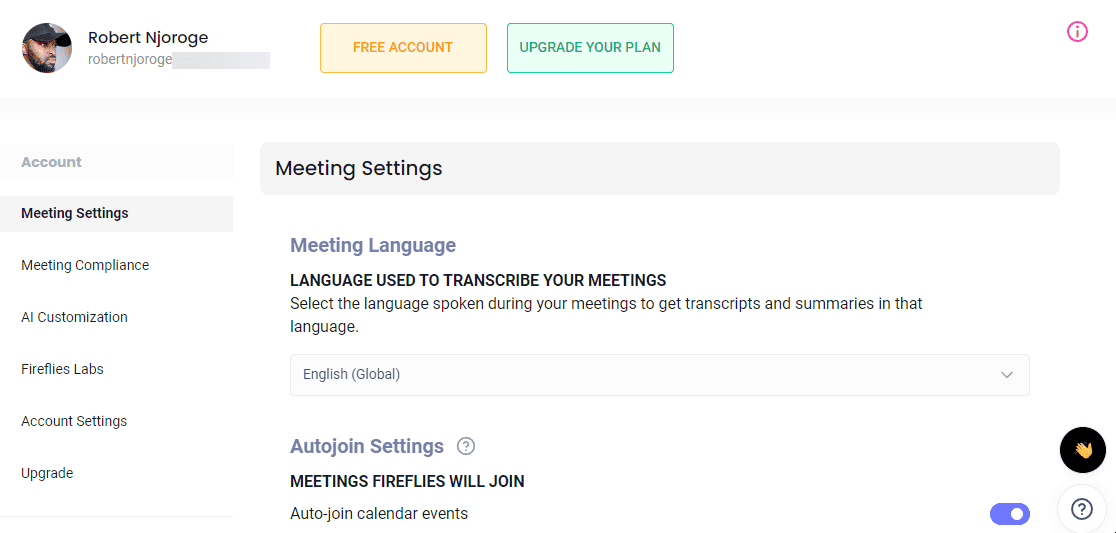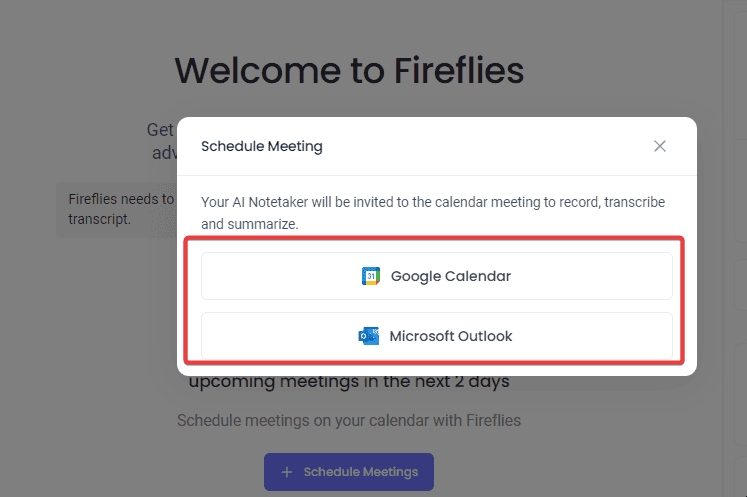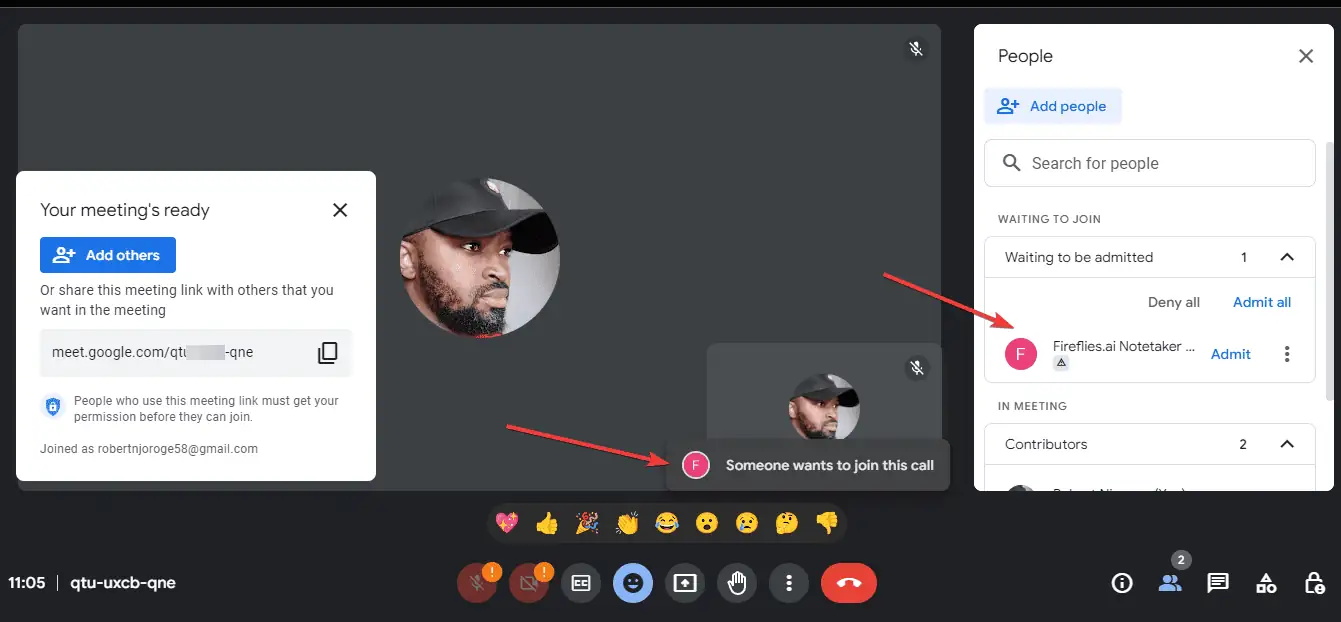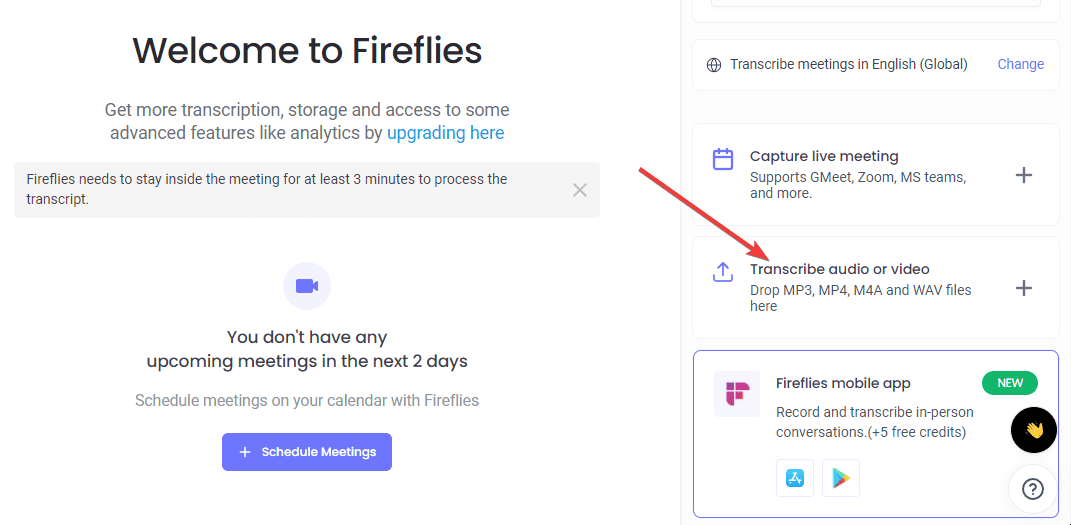รีวิว Firefly.ai: ต้องมีหรือไม่?
9 นาที. อ่าน
อัปเดตเมื่อวันที่
อ่านหน้าการเปิดเผยข้อมูลของเราเพื่อดูว่าคุณจะช่วย MSPoweruser รักษาทีมบรรณาธิการได้อย่างไร อ่านเพิ่มเติม
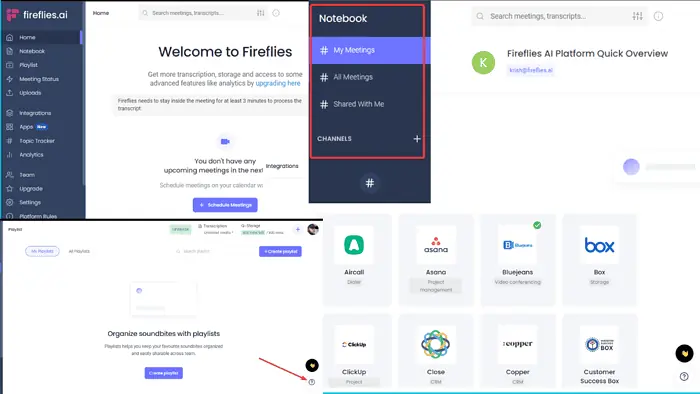
คุณกำลังมองหาบทวิจารณ์ Firefly.ai ที่ครอบคลุมอยู่หรือไม่? ฉันจะแสดงทุกสิ่งที่คุณจำเป็นต้องรู้เกี่ยวกับเครื่องมือ AI การจดบันทึกนี้ – คุณสมบัติ ราคา ข้อดีและข้อเสีย และอื่นๆ อีกมากมาย
พร้อม? มากลิ้งกัน!
Firefly.ai คืออะไร?
หิ่งห้อย.ai เป็นแอปที่ขับเคลื่อนด้วย AI ที่ช่วยเพิ่มประสิทธิภาพในการประชุมเสมือนจริง คุณสามารถใช้มันเพื่อบันทึก ถอดเสียง และสรุปการสนทนาในแอปการประชุมทางวิดีโอหลักๆ ทั้งหมด เช่น Google Meet,ทีมงานและ Zoom. อีกทั้งยังช่วยในการจัดระเบียบข้อมูล
หิ่งห้อย AI มีให้เลือกทั้งสองแบบ เว็บและแอพมือถือ. ประมวลผลการประชุมภายในไม่กี่นาที แต่อาจแตกต่างกันไป ขึ้นอยู่กับความยาวของวิดีโอหรือเสียงของคุณ
นี่คือภาพรวมข้อดีและข้อเสียของ Firefly.ai
| ข้อดี | จุดด้อย |
| ที่ใช้งานง่าย | คุณลักษณะการค้นหาอาจไม่ให้ผลลัพธ์ที่ต้องการ |
| ง่ายต่อการรวม | อาจใช้เวลานานกว่าในการถอดเสียงการโทรที่ยาวนานขึ้น |
| คุณสามารถทำให้การเชื่อมต่อกับแอปการประชุมทางวิดีโอเป็นแบบอัตโนมัติได้ | ไม่สามารถแปลข้อความถอดเสียงและไฟล์เสียงได้ |
| การสนับสนุนลูกค้าทันเวลา | เวอร์ชันฟรีขาดคุณสมบัติที่สำคัญ |
| จดบันทึกและถอดเสียงในไม่กี่นาที | |
| คุณสมบัติการผลิตมากมาย | |
| ค้นหาด้วยคำสำคัญหรือเสียงประกอบเพื่อค้นหาข้อมูลเฉพาะในการประชุม | |
| คุณสามารถซิงค์กับปฏิทินของบุคคลที่สาม เช่น Outlook และ Gmail | |
| คุณสามารถกำหนดเวลาการประชุมและตั้งการเตือนได้ |
คุณสมบัติ
ตอนนี้ให้ฉันให้ความกระจ่างเพิ่มเติมเกี่ยวกับคุณสมบัติที่สำคัญที่สุดของ Firefly.ai:
บันทึกอัตโนมัติ
Firefly.ai อัตโนมัติ บันทึกเสียง และ วีดีโอ ระหว่างการประชุมของคุณ ไม่เหมือนกับแอปอื่นๆ เช่น Fathom และ Otter.aiคุณสามารถบันทึกได้มากเท่าที่คุณต้องการ แต่เวลาที่อนุญาตจะขึ้นอยู่กับแผนการสมัครสมาชิกของคุณ
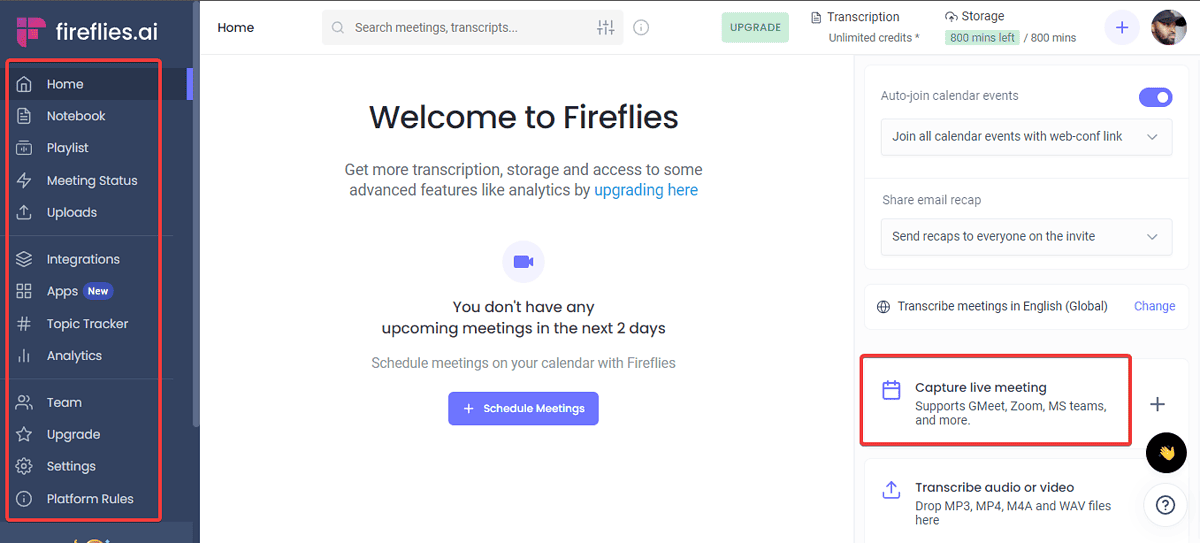
คุณยังสามารถกำหนดค่าเครื่องมือให้บันทึกไฟล์ในรูปแบบต่างๆ โดยอัตโนมัติ เช่น MP3, MP4และ WAV.
การบันทึกการประชุมสดพร้อมใช้งานบนแพลตฟอร์มหลักทั้งหมด เช่น Google Meet, Zoom, Skype, หย่อน, ไม่ลงรอยกัน, LifeSize, DialPad, Microsoft Teams และอื่นๆ อีกมากมาย
หากต้องการบันทึกการประชุมสด คุณต้องกรอกชื่อการประชุม ลิงก์การประชุม และภาษา
การร่วมมือ
คุณสามารถ แบ่งปันการบันทึกและการถอดเสียงของคุณกับเพื่อนร่วมงานของคุณ หรือผู้เข้าร่วมผ่านช่องทาง Workplace หย่อน, Microsoft Teams และแพลตฟอร์มการทำงานร่วมกันอื่นๆ
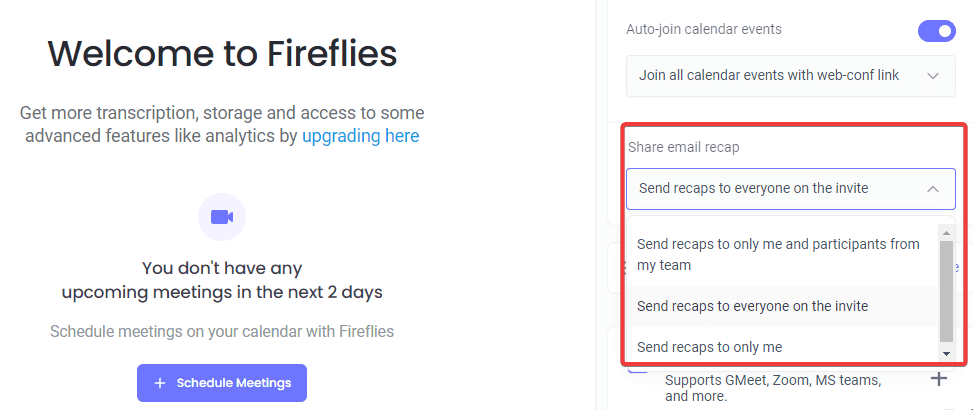
คุณยังสามารถ ซิงค์ปฏิทินของคุณกับแอปอื่น และเชิญผู้ใช้รายอื่นเข้าร่วมการประชุมของคุณ
Firefly.ai ช่วยให้คุณสามารถแบ่งปันอีเมลสรุปกับทุกคนที่ได้รับคำเชิญได้สามวิธี:
- ส่งสรุปถึงฉันและผู้เข้าร่วมจากทีมของฉันเท่านั้น
- ส่งสรุปถึงทุกคนที่ได้รับคำเชิญ
- ส่งสรุปให้ฉันเท่านั้น
integrations
การบูรณาการเป็นส่วนสำคัญของ Firefly AI คุณสามารถเชื่อมต่อกับแพลตฟอร์มต่างๆ เช่น:
- ซอฟต์แวร์ CRM – ปิด, Copper, กล่องความสำเร็จของลูกค้า, FreshSales, Hubspot, Pipedrive, Zoho, Salesforce และ Salesflare และอื่นๆ อีกมากมาย
- แอพตัวเรียกเลขหมาย – Salesloft, Outreach และ Aircall
- โปรแกรมการจัดการโครงการ – อาสนะ, ClickUp, Monday.com และ Trello
- แอปพลิเคชั่นการประชุมทางวิดีโอ – ซูม, ทีม, Google Meet, Webex, Skype, Lifesize, Bluejeans และ GoToMeeting
- ซอฟต์แวร์จัดเก็บข้อมูลบนคลาวด์ – กล่อง, Google Drive, Dropbox และ OneDrive
- แพลตฟอร์มการจดบันทึก – Google เอกสารและแนวคิด
- การทำงานร่วมกันของซอฟต์แวร์ – สถานที่ทำงาน, Slack และทีม Microsoft
- ไคลเอนต์อีเมล – Gmail, Outlook, HotMail, Yahoo และไคลเอนต์โดเมน
หากต้องการรวม Firefly.ai ให้ไปที่ส่วนการทำงานร่วมกันในเมนูด้านซ้าย ที่นี่คุณสามารถค้นหาแอปที่คุณต้องการและเลือกได้
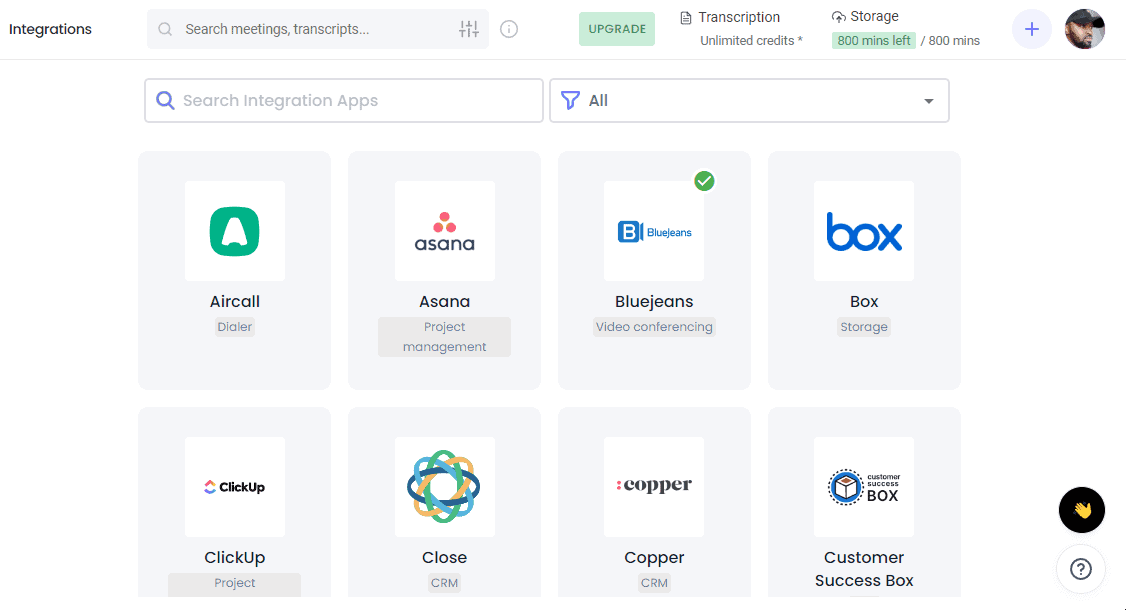
ตัวอย่างเช่น ฉันเลือก Microsoft Teams และแอปดังกล่าวเข้าร่วมการประชุมของฉันในฐานะผู้เข้าร่วมและจดบันทึกโดยอัตโนมัติ
การถอดความ
เครื่องมือ AI สามารถถอดเสียงการประชุมของคุณได้ภายในไม่กี่นาที ตัวอย่างเช่น ฉันสามารถบันทึกการประชุมหนึ่งชั่วโมงและถอดเสียงได้ นาทีและวินาที 4 45.
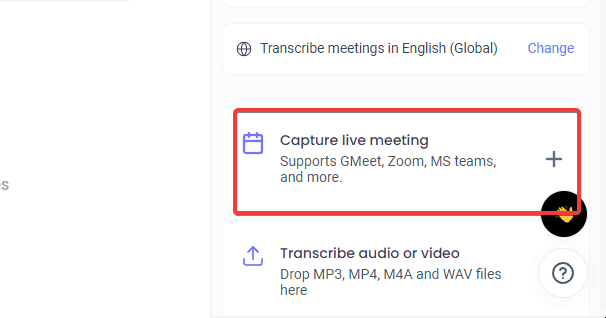
อย่างไรก็ตาม การถอดเสียงไม่ถูกต้อง 100% – ฉันจะบอกว่าประมาณ 90% ถูกต้อง คุณเพียงแค่ต้องแก้ไขหรือใช้โปรแกรมแก้ไขข้อความและตัวตรวจสอบไวยากรณ์เช่น Grammarly หรือ Quilbot หากคุณต้องการ
หากต้องการถอดเสียงการประชุมใน Firefly ให้เลือกตัวเลือกใดตัวเลือกหนึ่งด้านล่าง
- ตารางการประชุม
- เพิ่มในการประชุมสด
- อัปโหลดไฟล์เสียงหรือวิดีโอการประชุมที่บันทึกไว้
ตัวเลือกการค้นหา
Firefly.ai มีแถบค้นหาที่คุณสามารถใช้ค้นหาได้ ชื่อการประชุม ข้อความที่ถอดเสียง คำสำคัญ แอพและอื่น ๆ อีกมากมาย
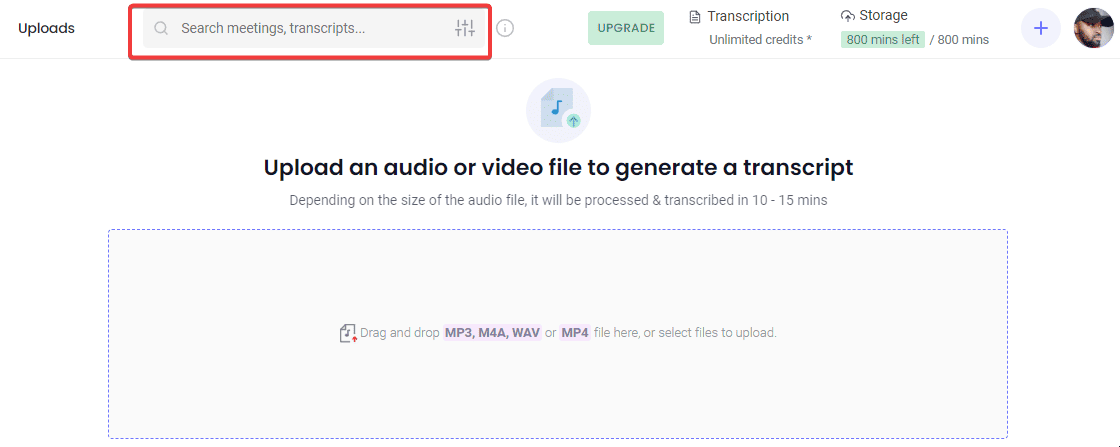
บาร์มีจำหน่ายเกือบทุกส่วน อย่างไรก็ตาม ผลการค้นหาบางรายการอาจไม่ถูกต้อง
สรุปการประชุมและสมุดบันทึก
คุณสามารถใช้ประโยชน์จาก AI ตัวสรุป ที่สามารถให้ไฮไลท์ของการประชุมหรือการบรรยายของคุณได้ ขั้นแรก คุณต้องเชิญ Firefly.ai เข้าร่วมการประชุมของคุณและอนุญาตให้จดบันทึกได้
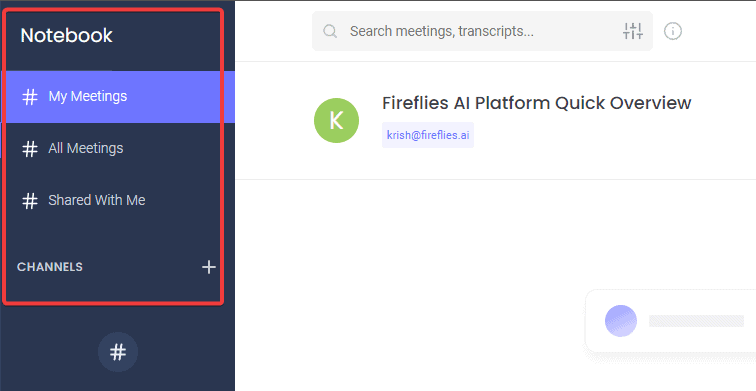
พื้นที่ สมุดบันทึก คุณสมบัตินี้เป็นสิ่งจำเป็นสำหรับผู้ใช้ที่ไม่ต้องการลำบากในการจดบันทึกสั้นๆ เมื่อเข้าร่วมการประชุมทางวิดีโอหรือการโทร
เสียงกัด
คุณสมบัตินี้ช่วยให้คุณสร้างและ แบ่งปันส่วนหนึ่งของการประชุมหรือการโทรกับทีมของคุณ หรือใครก็ตาม คุณสามารถใช้เครื่องมือในการทำงานร่วมกันเพื่อส่งเสียงประกอบให้ใครก็ได้
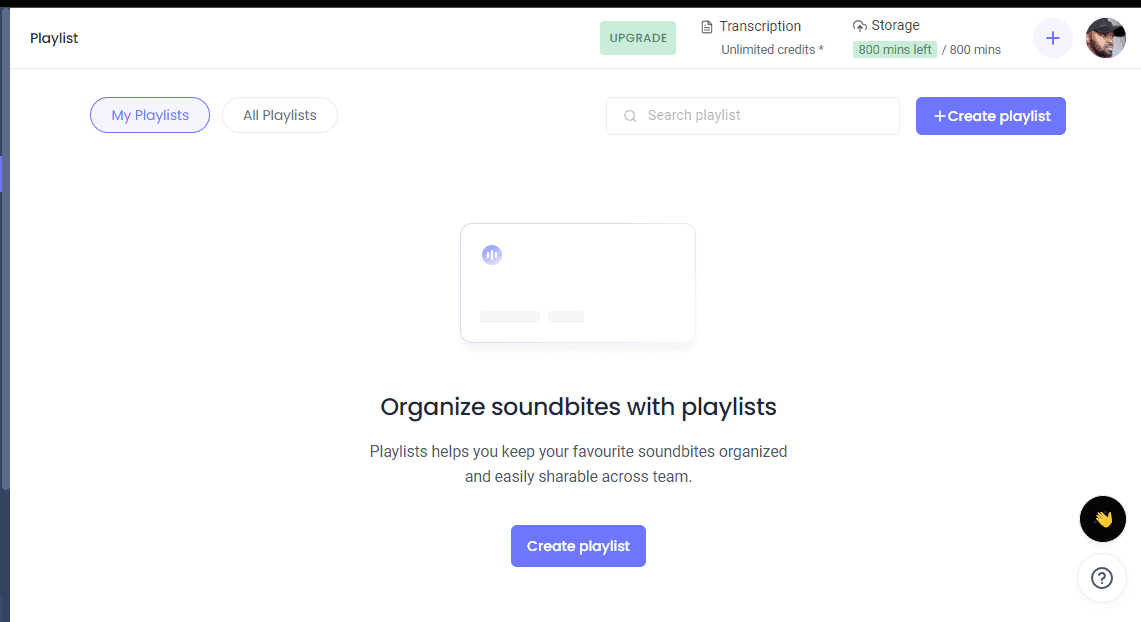
ฉันสามารถแชร์ตัวอย่างการโทรภายในแดชบอร์ดได้ บนแดชบอร์ดของคุณ ให้เลือกส่วนที่คุณต้องการแชร์และตัดออกภายในหน้าต่างเดียวกัน
เครื่องมือติดตามหัวข้อ
เครื่องมือติดตามหัวข้อ Firefly.ai ช่วยให้คุณได้ กรองผู้ค้นหาของคุณตามหัวข้อ. คุณสามารถปรับแต่งหัวข้อของคุณได้ด้วยการคลิกเพียงไม่กี่ครั้งเพื่อปรับแต่งวิธีการจัดระเบียบหัวข้อเหล่านั้น
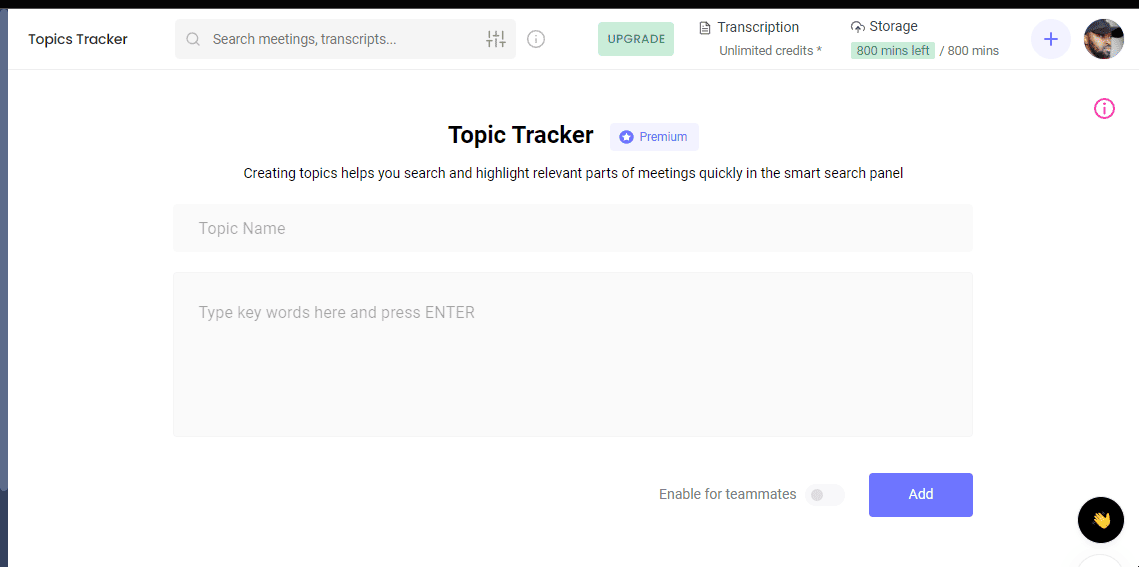
คุณยังสามารถ ทำให้คุณสมบัติเป็นแบบอัตโนมัติ เพื่อช่วยคุณค้นหาการอภิปรายเกี่ยวกับการกำหนดราคา คู่แข่ง วันที่ ข้อโต้แย้ง ฯลฯ
ส่วนขยายของ Chrome
ส่วนขยายหิ่งห้อยของ Google Chrome มีคุณสมบัติทั้งหมดที่คุณต้องการ แต่มีเฉพาะใน เบราว์เซอร์ Chrome. เมื่อใดก็ตามที่คุณเพิ่มการประชุมใน Firefly AI และใช้ Chrome เพื่อเข้าร่วม คุณสามารถเลือกส่วนขยายได้ บันทึก จดบันทึก และถอดเสียง เสียงการประชุมของคุณ
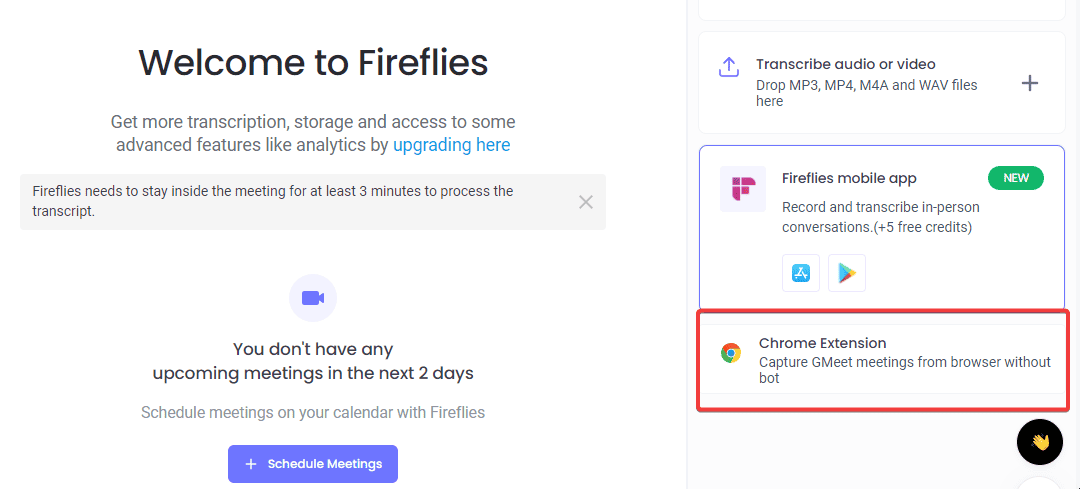
หากต้องการรับส่วนขยาย Firefly Chrome ให้ไปที่ลิงก์บนเว็บไซต์ของแอปหรือค้นหาบน Chrome ส่วนขยายหน้าเว็บ. จะปรากฏที่ด้านขวาบนของเบราว์เซอร์
อินเตอร์เฟซ
อินเทอร์เฟซคือ เรียบง่ายและใช้งานง่าย สำหรับทั้งผู้เริ่มต้นและผู้เชี่ยวชาญ ตัวเลือกทั้งหมดอยู่บนหน้าจอของคุณ สิ่งที่คุณต้องทำก็แค่คลิกปุ่มไม่กี่ปุ่ม เท่านี้คุณก็พร้อมแล้ว
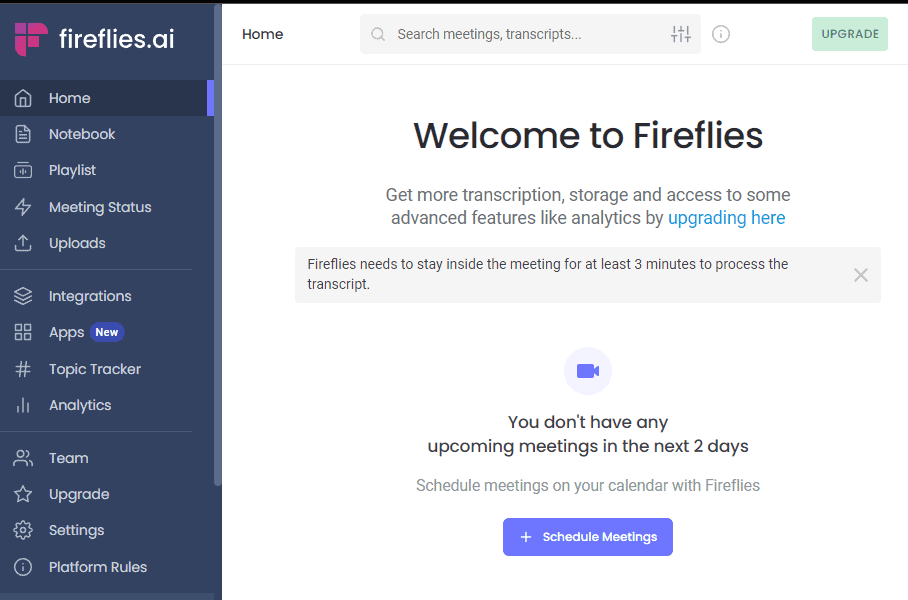
หรือคุณสามารถไปที่ส่วนช่วยเหลือซึ่งมีอยู่มากมาย บล็อกโพสต์ และ tutorials วิดีโอ.
โดยพื้นฐานแล้ว AI จะทำงานให้คุณ ไม่มีอะไรที่ต้องดำเนินการด้วยตนเองนอกจากการกำหนดค่าและขั้นตอนเริ่มต้นเพียงไม่กี่ขั้นตอน
ราคา
Firefly.ai มีแผนราคาหลักสี่แบบ:
- ฟรี - เหมาะสำหรับคุณหากคุณเพิ่งเริ่มต้น คุณสามารถถอดเสียงได้ไม่จำกัด ข้อมูลสรุปที่จำกัด พื้นที่เก็บข้อมูล 800 นาทีต่อผู้ใช้ และฟีเจอร์หลักอื่นๆ
- มือโปร – เหมาะสำหรับทีมขนาดเล็กหรือบุคคล แผนนี้ประกอบด้วยพื้นที่เก็บข้อมูล 8000 นาทีต่อผู้ใช้ สรุป AI ไม่จำกัด แอป AI การถอดเสียงไม่จำกัด การติดตามหัวข้อ การผสานรวมเพิ่มเติม และฟีเจอร์ที่โดดเด่นอื่น ๆ รุ่นโปร ค่าใช้จ่าย $ 10 ต่อผู้ใช้/เดือน แต่จะถูกเรียกเก็บเงินเป็นรายปี
- บัญชีธุรกิจ - ราคา $19 ต่อผู้ใช้/เดือน – เรียกเก็บเงินเป็นรายปี เหมาะสำหรับธุรกิจขนาดใหญ่ที่มีทีมขนาดใหญ่ คุณจะได้รับทรานสคริป พื้นที่จัดเก็บ การผสานรวม และข้อมูลสรุป AI แบบไม่จำกัด นอกจากนี้คุณยังได้รับข้อมูลเชิงลึกของทีมผู้ดูแลระบบ กลุ่มผู้ใช้ ข้อมูลการสนทนาอัจฉริยะ การจับภาพหน้าจอวิดีโอ การเข้าถึง API และอื่นๆ อีกมากมาย
- Enterprise – เหมาะสำหรับธุรกิจขนาดใหญ่และองค์กรต่างๆ และนั่นเอง ค่าใช้จ่าย $ 39 ต่อที่นั่งต่อเดือนและเรียกเก็บเงินเป็นรายปี คุณจะได้รับทุกสิ่งในแพ็คเกจอื่นๆ รวมถึงการเก็บรักษาข้อมูลแบบกำหนดเอง ผู้จัดการบัญชีเฉพาะ, SSO, การสนับสนุนเฉพาะ, พื้นที่เก็บข้อมูลส่วนตัว, การชำระเงินตามใบแจ้งหนี้และอีกมากมาย
วิธีการใช้งาน Firefly.ai
หากต้องการใช้ Firefly.ai ให้ทำตามขั้นตอนด้านล่าง:
- ก่อนอื่นให้ไปที่ เว็บไซต์อย่างเป็นทางการ และสร้างบัญชี คลิก เริ่มต้นใช้งานฟรี และกรอกรายละเอียดที่จำเป็นทั้งหมด หรือคุณสามารถลงทะเบียนกับ Google or ไมโครซอฟท์.
- บนแดชบอร์ด คุณจะเห็นตัวเลือกทั้งหมดในแผนของคุณ
- ถัดไปไปที่ การตั้งค่า ส่วนและปรับแต่งบัญชีของคุณ กำหนดค่ารายละเอียดทั้งหมดภายใต้ การตั้งค่าการประชุม, การปฏิบัติตามข้อกำหนดของการประชุม, ห้องแล็บหิ่งห้อย, การตั้งค่าบัญชีและ การตั้งค่าทีม.
- กลับไปที่ หน้าแรก ปุ่ม และเลื่อนดูตัวเลือกที่คุณต้องการ
- คลิก กำหนดการประชุม เพื่อจัดการประชุม คุณจะได้รับแจ้งให้เลือกระหว่าง Google Calendar และ ปฏิทิน Outlook. คุณสามารถย้อนกลับไปที่อื่นได้หลังจากตั้งค่าการประชุมครั้งแรกเสร็จแล้ว
- คุณจะถูกนำไปยังหน้าต่างใหม่ที่คุณต้องป้อนรายละเอียดการประชุมของคุณบน Google หรือ Outlook ปฏิทิน.
- หากคุณต้องการให้หิ่งห้อยทำงานในการประชุมสด ให้เลือก จับภาพการประชุมสด ทางด้านซ้ายของหน้าต่าง แทรกลิงก์การประชุม และ หิ่งห้อย Notetaker จะขอเข้าร่วมการประชุมทันที
- หากต้องการหยุดบันทึกการประชุม ให้คลิก หยุด บนแดชบอร์ดหิ่งห้อย
- หากคุณต้องการถอดเสียงการประชุมหรือการโทรที่บันทึกไว้แล้ว ให้คลิก ถอดเสียงหรือวิดีโอ. คุณจะถูกนำทางให้อัปโหลดไฟล์จากพีซีของคุณ จากนั้นทำตามคำแนะนำบนหน้าจอเพื่อดำเนินการให้เสร็จสิ้น
- ใช้เมนูนำทางทางด้านซ้ายเพื่อดูตัวเลือกเพิ่มเติม เช่น เพลย์ลิสต์, แอพ, การวิเคราะห์, บูรณาการ, ฯลฯ.
การใช้งาน Firefly.ai เป็นเรื่องง่าย และตัวเลือกทั้งหมดที่คุณต้องการจะอยู่บนหน้าจอทั้งในรูปแบบสัญลักษณ์หรือข้อความ
Customer Support
Firefly.ai มีวิธีแก้ปัญหาช่วยเหลือมากมาย เช่น โพสต์ในบล็อก วิดีโอสอน ชุดสื่อ คำแนะนำและ คำถามที่พบบ่อย ส่วนต่างๆ คุณสามารถสำรวจสิ่งเหล่านี้ได้ในส่วนเรียนรู้ที่ด้านล่างของหน้าจอ
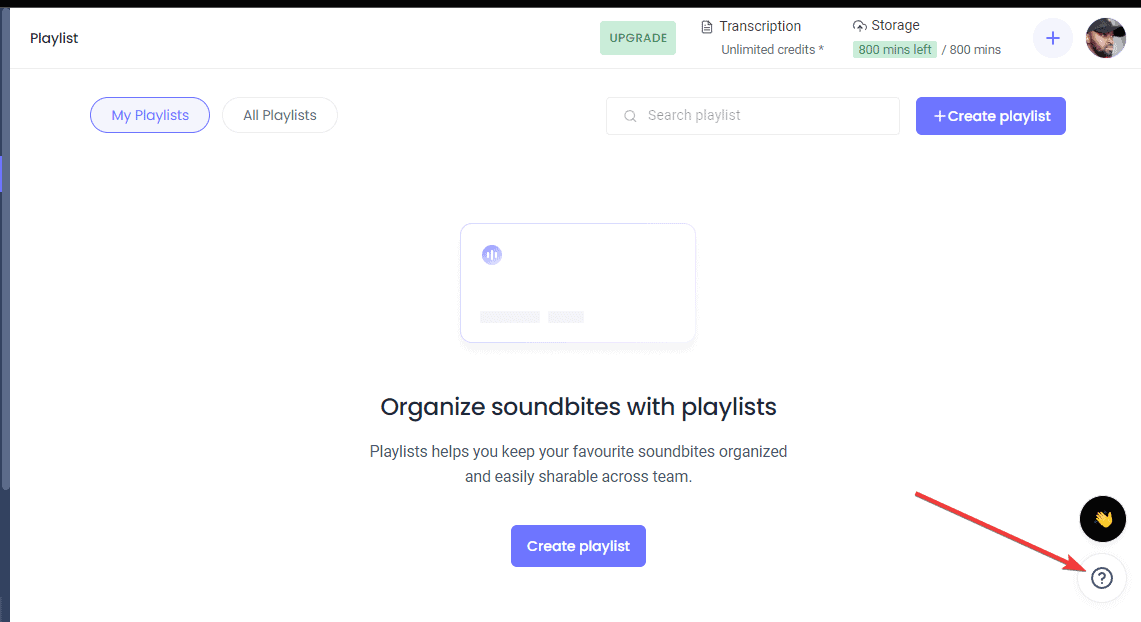
หากคุณยังไม่สามารถรับความช่วยเหลือจากตัวเลือกเหล่านั้น คุณสามารถไปที่ส่วนติดต่อและช่วยเหลือที่ด้านล่างของหน้าต่างได้ตลอดเวลา ที่นี่คุณสามารถเลือกได้ รายงานข้อผิดพลาด ศูนย์ช่วยเหลือ,หรือ สอบถามเพิ่มเติม. ทำตามขั้นตอนง่ายๆ เพื่อป้อนข้อกังวลหรือคำถามของคุณ
ความช่วยเหลือที่คุณได้รับและความเร็วอาจขึ้นอยู่กับแพ็คเกจของคุณด้วย ตัวอย่างเช่น หากคุณมีแผนธุรกิจ คุณจะได้รับการสนับสนุนเป็นลำดับความสำคัญ ในขณะที่หากคุณมีแผนองค์กร คุณจะได้รับการสนับสนุนเฉพาะและผู้จัดการบัญชี
รีวิว Firefly.ai – คำตัดสิน
Firefly.ai ทำหน้าที่บันทึก ถอดเสียง และจดบันทึกระหว่างการโทรหรือการประชุมทางวิดีโอได้อย่างดีเยี่ยม
อย่างไรก็ตาม เวอร์ชันฟรีไม่มีฟีเจอร์ที่สำคัญ ในขณะที่การสมัครสมาชิกแบบชำระเงินอาจมีราคาค่อนข้างแพงสำหรับผู้ใช้บางคน
โดยรวมแล้ว ฉันอยากจะแนะนำแอปนี้ให้กับผู้เริ่มต้น ผู้เชี่ยวชาญ บุคคลหรือธุรกิจ มันใช้งานง่ายและอยู่บนคลาวด์ คุณยังสามารถลองใช้แอพมือถือ Firefly ใหม่สำหรับ iPhone และ Android